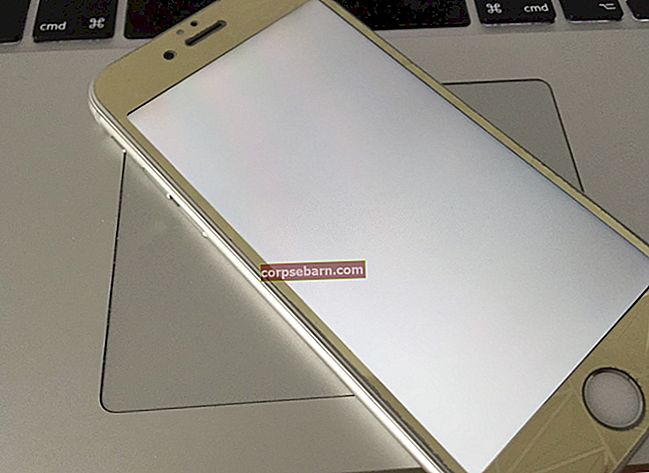Τι πρέπει να κάνετε εάν ξαφνικά το iPhone σας λέει ότι δεν έχει εγκατασταθεί κάρτα SIM, μη έγκυρη κάρτα SIM ή αστοχία κάρτας SIM; Αυτή είναι μια ερώτηση που ενοχλεί πολλούς χρήστες και μπορεί να εμφανίζεται σε όλα τα μοντέλα iPhone. Όταν εμφανίζεται ένα από τα μηνύματα σφάλματος που αναφέραμε, δεν μπορείτε να στείλετε ή να λάβετε μηνύματα κειμένου, να πραγματοποιήσετε κλήσεις ή να χρησιμοποιήσετε το πρόγραμμα δεδομένων κινητής τηλεφωνίας. Πολλοί άνθρωποι θέλουν να μάθουν τι προκαλεί αυτά τα ζητήματα. Υπάρχουν δύο λόγοι για τους οποίους ενδέχεται να εμφανίζονται αυτά τα μηνύματα. Ένα πρόβλημα στο λογισμικό είναι ένα από αυτά. Εάν η κάρτα SIM είναι κατεστραμμένη ή δεν έχει τοποθετηθεί σωστά, ενδέχεται να δείτε ένα από τα σφάλματα. Το ζήτημα ενδέχεται να εμφανιστεί μετά την ενημέρωση του iOS, εάν η συσκευή ήρθε σε επαφή με νερό ή εάν πέφτει στο έδαφος.
Το πρώτο πράγμα που σας προτείνουμε να κάνετε είναι να επικοινωνήσετε με την εταιρεία κινητής τηλεφωνίας σας για να βεβαιωθείτε ότι έχετε ενεργό σχέδιο. Εάν όλα είναι καλά και το σχέδιό σας με την εταιρεία κινητής τηλεφωνίας είναι ενεργό, δοκιμάστε τις παρακάτω λύσεις.
Δείτε επίσης: Πώς να διορθώσετε καμία υπηρεσία στο iPhone
Τι πρέπει να κάνετε αν το iPhone σας λέει ΟΧΙ κάρτα Sim;
Το σφάλμα iPhone No Sim Card είναι ένα από τα πιο συνηθισμένα προβλήματα που σχετίζονται με τον Sim. Θα μοιραστούμε πολλές αποτελεσματικές λύσεις για να δοκιμάσετε, ώστε να μπορείτε τελικά να απαλλαγείτε από αυτό το ενοχλητικό μήνυμα σφάλματος.

Πηγή: iphonekozosseg.hu
Λύση No.1: Εναλλαγή λειτουργίας αεροπλάνου
Ας ξεκινήσουμε με την απλούστερη λύση. Εάν αντιμετωπίσατε ποτέ ζητήματα Wi-Fi iPhone, προβλήματα με δεδομένα κινητής τηλεφωνίας, GPS ή Bluetooth, τότε γνωρίζετε ότι η εναλλαγή της λειτουργίας αεροπλάνου μπορεί να διορθώσει το πρόβλημα. Αυτό το απλό τέχνασμα μπορεί να λειτουργήσει εάν το iPhone σας λέει Όχι Sim. Μεταβείτε στις Ρυθμίσεις και ενεργοποιήστε τη λειτουργία πτήσης. Αφήστε το για 15-20 δευτερόλεπτα και απενεργοποιήστε το.

Λύση No.2: Επανεκκινήστε το iPhone σας
Πότε ήταν η τελευταία φορά που επανεκκινήσατε τη συσκευή σας; Γνωρίζετε ότι τα τηλέφωνα μπορούν να λειτουργούν παράξενα μερικές φορές. Το iPhone σας λέει Όχι κάρτα SIM, παρόλο που η κάρτα SIM βρίσκεται στο δίσκο. Αυτό σημαίνει ότι για κάποιο λόγο η συσκευή σας δεν εντοπίζει την κάρτα. Μια απλή επανεκκίνηση μπορεί να διορθώσει το πρόβλημα. Πατήστε και κρατήστε πατημένο το κουμπί ύπνου / αφύπνισης και σύρετε το ρυθμιστικό μόλις εμφανιστεί. Μόλις το τηλέφωνό σας είναι απενεργοποιημένο, πατήστε και κρατήστε πατημένο το κουμπί ύπνου / αφύπνισης για να το ενεργοποιήσετε ξανά.

Λύση No.3: Δείτε εάν η κάρτα SIM σας έχει τοποθετηθεί σωστά
Μερικές φορές, η κάρτα SIM μπορεί να κινείται λίγο. Ακόμα κι αν η κάρτα δεν κινήθηκε, η επανένταξη της κάρτας SIM είναι κάτι που πρέπει σίγουρα να δοκιμάσετε. Απενεργοποιήστε το iPhone σας και αφαιρέστε την κάρτα SIM. Εάν υπάρχει σκόνη στο δίσκο ή στην κάρτα, σκουπίστε την. Βεβαιωθείτε ότι η κάρτα SIM δεν είναι κατεστραμμένη. Εάν είναι, αυτός είναι ο λόγος για τον οποίο το iPhone σας λέει ότι δεν έχει εγκατασταθεί κάρτα sim και θα πρέπει να επικοινωνήσετε με την εταιρεία κινητής τηλεφωνίας σας για την αντικατάσταση της κάρτας SIM. Δεν υπάρχουν ζημιές στην κάρτα; Τοποθετήστε το πίσω στο δίσκο και ενεργοποιήστε το τηλέφωνό σας.
Ακολουθεί ο οδηγός της Apple σχετικά με τον τρόπο αφαίρεσης της κάρτας SIM στο iPhone σας.
Λύση No.4: Δοκιμάστε μια άλλη κάρτα SIM
Εάν δοκιμάσατε την προηγούμενη λύση και δεν λειτούργησε δοκιμάστε άλλη κάρτα SIM. Απενεργοποιήστε τη συσκευή σας, αφαιρέστε τη SIM και τοποθετήστε μια άλλη κάρτα SIM στο δίσκο. Ενεργοποιήστε το iPhone σας και δείτε εάν εμφανίζεται το μήνυμα σφάλματος. Εάν όχι, η κάρτα SIM σας προκαλεί το πρόβλημα. Επικοινωνήστε με την εταιρεία κινητής τηλεφωνίας σας για την αντικατάσταση της κάρτας.
Λύση 5: Ενημέρωση ρυθμίσεων φορέα
Σε πολλές περιπτώσεις, όταν ενημερώνετε τις ρυθμίσεις της εταιρείας κινητής τηλεφωνίας, το πρόβλημα εξαφανίζεται. Είναι πολύ απλό να κάνετε:
- Μεταβείτε στις Ρυθμίσεις
- Πατήστε Γενικά
- Πατήστε Σχετικά
Εάν η ενημέρωση ρυθμίσεων εταιρείας κινητής τηλεφωνίας είναι διαθέσιμη, θα ερωτηθείτε εάν θέλετε να ενημερώσετε τώρα. Πατήστε Ενημέρωση.

Μπορείτε επίσης να διαβάσετε: Πώς να διορθώσετε το iPhone / iPad δεν θα πραγματοποιήσει λήψη ή ενημέρωση εφαρμογών
Λύση No.6: Επαναφορά ρυθμίσεων δικτύου
Τι έπεται? Μπορείτε να επαναφέρετε τις ρυθμίσεις δικτύου. Αυτή είναι μια πολύ χρήσιμη λύση για διάφορα ζητήματα που σχετίζονται με τη σύνδεση. Αυτό θα επαναφέρει τις ρυθμίσεις δικτύου στις εργοστασιακές προεπιλογές, επομένως θα πρέπει να εισαγάγετε τους κωδικούς πρόσβασης Wi-Fi και να κάνετε σύζευξη με άλλες συσκευές Bluetooth ξανά.
- Μεταβείτε στις Ρυθμίσεις> Γενικά> Επαναφορά> Επαναφορά όλων των ρυθμίσεων.
- Εισαγάγετε τον κωδικό πρόσβασής σας.
- Πατήστε Επαναφορά όλων των ρυθμίσεων για να επιβεβαιώσετε την ενέργειά σας.

Λύση No.7: Αναβαθμίστε το iPhone σας στην πιο πρόσφατη έκδοση του iOS
Έχετε εγκαταστήσει την τελευταία έκδοση του iOS; Εάν όχι, κάντε το τώρα. Πριν ξεκινήσετε, βεβαιωθείτε ότι η συσκευή σας είναι φορτισμένη ή συνδέστε την σε μια πηγή τροφοδοσίας. Συνδεθείτε σε δίκτυο Wi-Fi.
- Μεταβείτε στις Ρυθμίσεις> Γενικά> Ενημέρωση λογισμικού
- Πατήστε Λήψη και εγκατάσταση ή εγκατάσταση τώρα (εάν έχετε ήδη κατεβάσει την τελευταία έκδοση του iOS).

Λύση No.8: Επαναφέρετε τη συσκευή σας στις εργοστασιακές προεπιλογές χρησιμοποιώντας το iTunes
Αρχικά, ελέγξτε εάν διαθέτετε την τελευταία έκδοση του iTunes και δημιουργήστε αντίγραφα ασφαλείας των δεδομένων σας. Συνδέστε το τηλέφωνο στον υπολογιστή σας μέσω καλωδίου USB. Μόλις συνδεθεί, επιλέξτε τη συσκευή σας στο iTunes. Βρείτε Επαναφορά στον πίνακα "Σύνοψη" και κάντε κλικ σε αυτό. Έγκριση. Το λογισμικό iTunes θα διαγράψει τώρα το iPhone σας, συμπεριλαμβανομένων όλων των δεδομένων σας, και θα επαναφέρει τη συσκευή σας στις εργοστασιακές προεπιλογές της. Θα εγκαταστήσει επίσης την τελευταία έκδοση του iOS. Θα γίνει επανεκκίνηση της συσκευής σας. Ρυθμίστε τη συσκευή σας και τελειώσατε.

Τι πρέπει να κάνετε εάν το iPhone σας λέει Μη έγκυρη κάρτα SIM ή αστοχία κάρτας SIM;
Το σφάλμα iPhone no SIM εγκατεστημένη κάρτα δεν είναι το μόνο μήνυμα που σχετίζεται με sim που μπορεί να δείτε. Υπάρχουν επίσης μη έγκυρη κάρτα SIM και αστοχία κάρτας SIM. Ενώ οι λόγοι για όλα τα μηνύματα σφάλματος είναι λίγο πολύ τα ίδια, αυτά τα δύο εμφανίζονται συνήθως επειδή η κάρτα sim έχει μετακινηθεί ή επειδή η κάρτα έχει υποστεί ζημιά. Εάν τραβήξατε πρόσφατα το sim από το τηλέφωνο και το τηλέφωνο ήταν ενεργοποιημένο, ενδέχεται να εμφανιστεί σφάλμα μη έγκυρης κάρτας Sim ή Sim. Πολλοί χρήστες με jailbroken iPhone ανέφεραν αυτά τα μηνύματα. Εάν η συσκευή σας είναι jailbreak, ο μόνος τρόπος για να διορθώσετε το πρόβλημα είναι να καταργήσετε το jailbreak.
Ακολουθούν διάφορες προτάσεις σχετικά με τον τρόπο διόρθωσης μη έγκυρης κάρτας SIM ή αστοχίας κάρτας sim ή iPhone:
- Επανεκκινήστε το iPhone σας
- Απενεργοποιήστε το τηλέφωνό σας και αφαιρέστε την κάρτα SIM. Εάν η κάρτα είναι κατεστραμμένη, επικοινωνήστε με την εταιρεία κινητής τηλεφωνίας σας για αντικατάσταση. Καθαρίστε το δίσκο και την κάρτα. Τοποθετήστε ξανά την κάρτα στο δίσκο, αλλά βεβαιωθείτε ότι η κάρτα SIM έχει τοποθετηθεί σωστά. Ενεργοποιήστε ξανά το τηλέφωνό σας.
- Δοκιμάστε μια άλλη κάρτα SIM.
- Ενημερώστε το iPhone σας στην πιο πρόσφατη έκδοση του iOS.
- Επαναφέρετε τη συσκευή σας στις εργοστασιακές προεπιλογές χρησιμοποιώντας το iTunes.
Τι πρέπει να κάνετε εάν το iPhone σας λέει Όχι Sim, Μη έγκυρη κάρτα SIM ή αστοχία κάρτας SIM μετά την ενημέρωση του iOS;
Κάθε νέα έκδοση του iOS φέρνει βελτιώσεις στην απόδοση και την ασφάλεια, καθώς και διορθώσεις σφαλμάτων. Ωστόσο, ενδέχεται να ανακινήσει λίγο τη συσκευή σας και να προκαλέσει ορισμένα προβλήματα που συνήθως εξαφανίζονται μετά από μερικές ώρες μόλις η συσκευή σας εγκατασταθεί. Εάν το iPhone δεν έχει εγκατασταθεί sim, μηνύματα μη έγκυρης κάρτας ή κάρτα SIM δεν εξαφανίστηκαν ακόμη και λίγες ώρες μετά την ενημέρωση, μπορείτε να δοκιμάσετε τις λύσεις που αναφέραμε σε αυτό το άρθρο:
- Εναλλαγή λειτουργίας αεροπλάνου
- Επανεκκινήστε τη συσκευή σας
- Δείτε αν είναι διαθέσιμη η ενημέρωση ρυθμίσεων φορέα
- Επαναφέρετε τις ρυθμίσεις δικτύου
- Τοποθετήστε ξανά την κάρτα SIM
- Επαναφέρετε τη συσκευή σας στις εργοστασιακές προεπιλογές χρησιμοποιώντας το iTunes.
Εάν δεν λειτουργεί τίποτα, επικοινωνήστε με την εταιρεία κινητής τηλεφωνίας σας ή επισκεφθείτε ένα από τα κοντινά καταστήματα της Apple.
Εγκατεστημένη κάρτα iPhone No Sim, Μη έγκυρη κάρτα SIM ή αστοχία κάρτας SIM μετά από ζημιά στο νερό
Όλοι γνωρίζουμε ότι το νερό είναι ένας από τους μεγαλύτερους εχθρούς οποιουδήποτε smartphone εκεί έξω. Εάν το iPhone σας έρθει σε επαφή με νερό, πρέπει πρώτα να το απενεργοποιήσετε, αποσυνδέστε όλα τα καλώδια και σκουπίστε το νερό. Αυτό που πολλοί από εμάς ξεχνάμε να κάνουμε είναι να βγάλουμε την κάρτα SIM. Εάν δεν το κάνετε αυτό, το νερό θα καταστρέψει την κάρτα SIM σας. Ακόμα και αν μπορείτε να ενεργοποιήσετε ξανά το iPhone σας και το τηλέφωνο λειτουργεί, ενδέχεται να παρατηρήσετε ένα από τα μηνύματα σφάλματος. Ενώ μπορείτε να δοκιμάσετε τις λύσεις που αναφέραμε εδώ, πιθανότατα θα πρέπει να επικοινωνήσετε με την εταιρεία κινητής τηλεφωνίας σας για αντικατάσταση κάρτας sim.
Αυτά τα προβλήματα / λύσεις εντοπίζονται και ισχύουν σε iPhone 4, iPhone 4s, iPhone 5, iPhone 5s, iPhone 5c, iPhone 6, iPhone 6 Plus, iPhone 6s, iPhone 6s Plus, iPhone SE, iPhone 7 και iPhone 7 Plus.